Ինչպե՞ս ստեղծել Excel- ում կարկանդակի կես աղյուսակ:
Երբեմն, եթե դուք ունեք տվյալների տիրույթ ընդհանուր տվյալների հետ, երբ դուք տեղադրում եք կարկանդակ գծապատկեր՝ այս տվյալները ցույց տալու համար, կարկանդակի մի կեսը «ընդհանուր» շարքն է, մյուս կեսը՝ մյուս կետերի արժեքները, ինչպես ցույց է տրված ստորև նշված սքրինշոթում 1: Եվ երբեմն, գուցե ցանկանաք ստեղծել կես կարկանդակ և բացառելով շարքի «ընդհանուրը», ինչպես ցույց է տրված ստորև ներկայացված սքրինշոթ 2-ում, հիմա ես ձեզ կասեմ, թե ինչպես լուծել այն Excel-ում:


Ստեղծեք կես կարկանդակի աղյուսակ
Կտտացրեք՝ հարմար գործիքի միջոցով կես կարկանդակ կամ կիսաշրջանաձև օղակաձև աղյուսակ ստեղծելու համար
 Ստեղծեք կես կարկանդակի աղյուսակ
Ստեղծեք կես կարկանդակի աղյուսակ
1. Ընտրեք տվյալների ամբողջ տիրույթը և կտտացրեք Տեղադրել > Տեղադրեք կարկանդակ կամ Դունաթթու աղյուսակ > կարկանդակ. Senue սքրինշոթ:

2. Կտտացրեք կոճակին Լեգենդի մուտք of Ընդհանուր, ապա նորից կտտացրեք այն ընտրելու համար, ապա հանեք այն Լեգենդի մուտք of Ընդամենը, տեսեք սքրինշոթերը.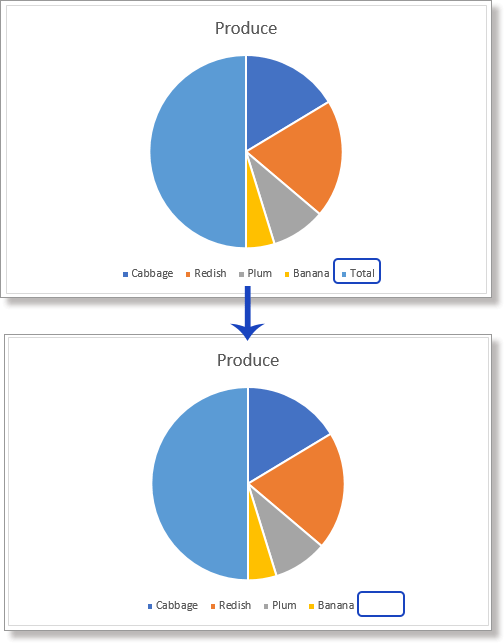
3. Կտտացրեք «Ընդհանուր”Կես կարկանդակ, այնուհետև կրկին կտտացրեք այն, որպեսզի ընտրեք այս կես կարկանդակը: Հետո աջ կտտացրեք ՝ ցույց տալու համար Մինի Գործիքադարակ, ապա սեղմեք կողքի սլաքը Լրացրեք և ընտրեք No Fill որպեսզի Total շարքը թափանցիկ տեսք ունենա: Տես սքրինշոթը.

4. Կտտացրեք սլաքը Ձեւի նկարագրությունեւ ընտրեք Ոչ լրացնել ցուցակում: Տեսեք,

ՆշումExcel 2007-ում կարող եք թաքցնել «Ընդհանուր» շարքի կես կարկանդակը հետևյալ քայլերով.
(1) Աջ կտտացրեք կես կարկանդակին և ընտրեք Ձևաչափել տվյալների կետը համատեքստային ընտրացանկից;
(2) Առաջիկայում Ձևաչափել տվյալների կետը երկխոսության տուփ, կտտացրեք Լրացնել ձախ բարում և ստուգեք այն Ոչ լրացնել;
(3) Կտտացրեք այն կոճակին Սահմանի գույնը ձախ բարում և ստուգեք ստեղնը Ոչ մի տող;
(4) Կտտացրեք այն կոճակին փակել կոճակը:
Հետո ամբողջ կարկանդակը դառնում է կես կարկանդակ: Այժմ անհրաժեշտության դեպքում կարող եք այն պտտել:
Optioanl. Աջ սեղմեք կարկանդակի վրա և ընտրեք Ձևաչափել տվյալների շարքը, ապա նշեք ձեզ անհրաժեշտ հրեշտակը բացված պատուհանում Տես սքրինշոթը՝

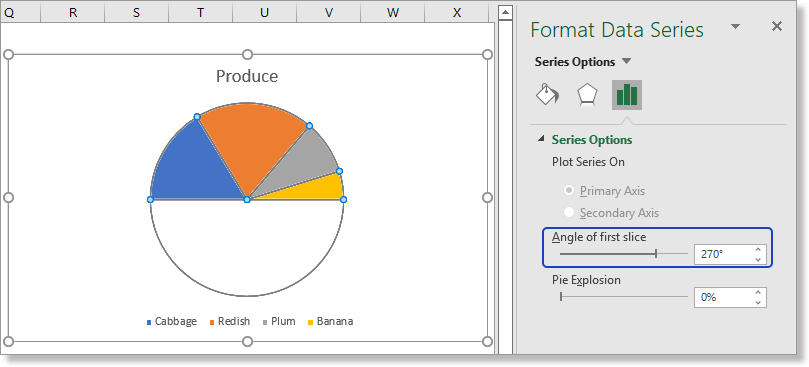
 Կտտացրեք՝ հարմար գործիքի միջոցով կես կարկանդակ կամ կիսաշրջանաձև օղակաձև աղյուսակ ստեղծելու համար
Կտտացրեք՝ հարմար գործիքի միջոցով կես կարկանդակ կամ կիսաշրջանաձև օղակաձև աղյուսակ ստեղծելու համար
Excel- ի համար նախատեսված գործիքներ'S Կես կարկանդակ աղյուսակ հնարավորություն ստեղծել կես կարկանդակ գծապատկեր կամ կիսաշրջանաձև օղակաձև աղյուսակ մի քանի կտտոցներով, ինչը ձեզ համար շատ ժամանակ կխնայի ամենօրյա գծապատկեր ստեղծելու համար:
Excel- ի համար նախատեսված գործիքներ'S Դիագրամներ խումբ, որը ներառում է տասնյակ խելացի և գեղեցիկ գծապատկերներ, որոնք ոչ միայն բարձրացնում են ձեր աշխատանքային արդյունավետությունը, այլև ձեր աղյուսակի հաշվետվությունը դարձնում սովորականից անսովոր:
Կտտացրեք այստեղ Excel-ի 30+ գործառույթների համար Kutools-ի 300-օրյա փորձարկումն այժմ ստանալու համար:
1. Ընտրեք տվյալների տիրույթը, բացառությամբ ընդհանուր արժեքի (Half Pie Chart-ով, նախքան ընդհանուր արժեքը հաշվարկելու կարիք չկա), սեղմեք Կուտոլս > Դիագրամներ > Կատեգորիայի համեմատություն > Կես կարկանդակ աղյուսակ.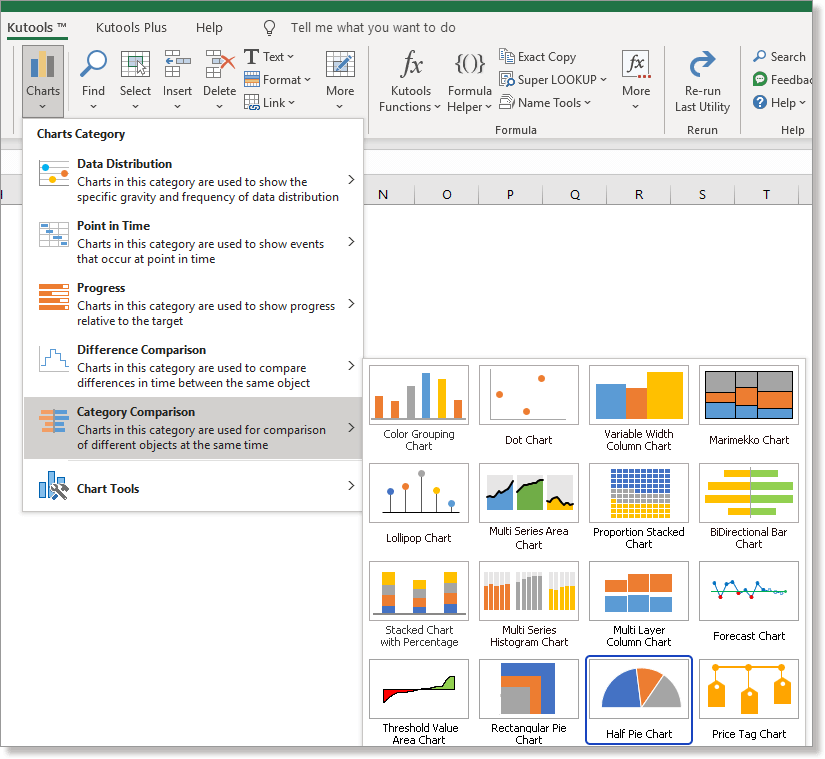
2. Մեջ Կես կարկանդակ աղյուսակ երկխոսություն, ստուգում Կիսաշրջանաձև կարկանդակ գծապատկեր or Կիսաշրջանաձեւ օղակաձեւ աղյուսակ տարբերակները մեջ Գծապատկերի տեսակը բաժինը, ապա անցնել Ընտրեք տվյալներ բաժինը ստուգելու առանցքների պիտակները և շարքերի արժեքների միջակայքերը: Սեղմել OK.
Այնուհետև կստեղծվի աղյուսակը:
Հարաբերական հոդվածներ:
Գրասենյակի արտադրողականության լավագույն գործիքները
Լրացրեք ձեր Excel-ի հմտությունները Kutools-ի հետ Excel-ի համար և փորձեք արդյունավետությունը, ինչպես երբեք: Kutools-ը Excel-ի համար առաջարկում է ավելի քան 300 առաջադեմ առանձնահատկություններ՝ արտադրողականությունը բարձրացնելու և ժամանակ խնայելու համար: Սեղմեք այստեղ՝ Ձեզ ամենաշատ անհրաժեշտ հատկանիշը ստանալու համար...

Office Tab- ը Tabbed ինտերֆեյսը բերում է Office, և ձեր աշխատանքը շատ ավելի դյուրին դարձրեք
- Միացնել ներդիրներով խմբագրումը և ընթերցումը Word, Excel, PowerPoint- ով, Հրատարակիչ, Access, Visio և Project:
- Բացեք և ստեղծեք բազմաթիվ փաստաթղթեր նույն պատուհանի նոր ներդիրներում, այլ ոչ թե նոր պատուհաններում:
- Բարձրացնում է ձեր արտադրողականությունը 50%-ով և նվազեցնում մկնիկի հարյուրավոր սեղմումները ձեզ համար ամեն օր:
